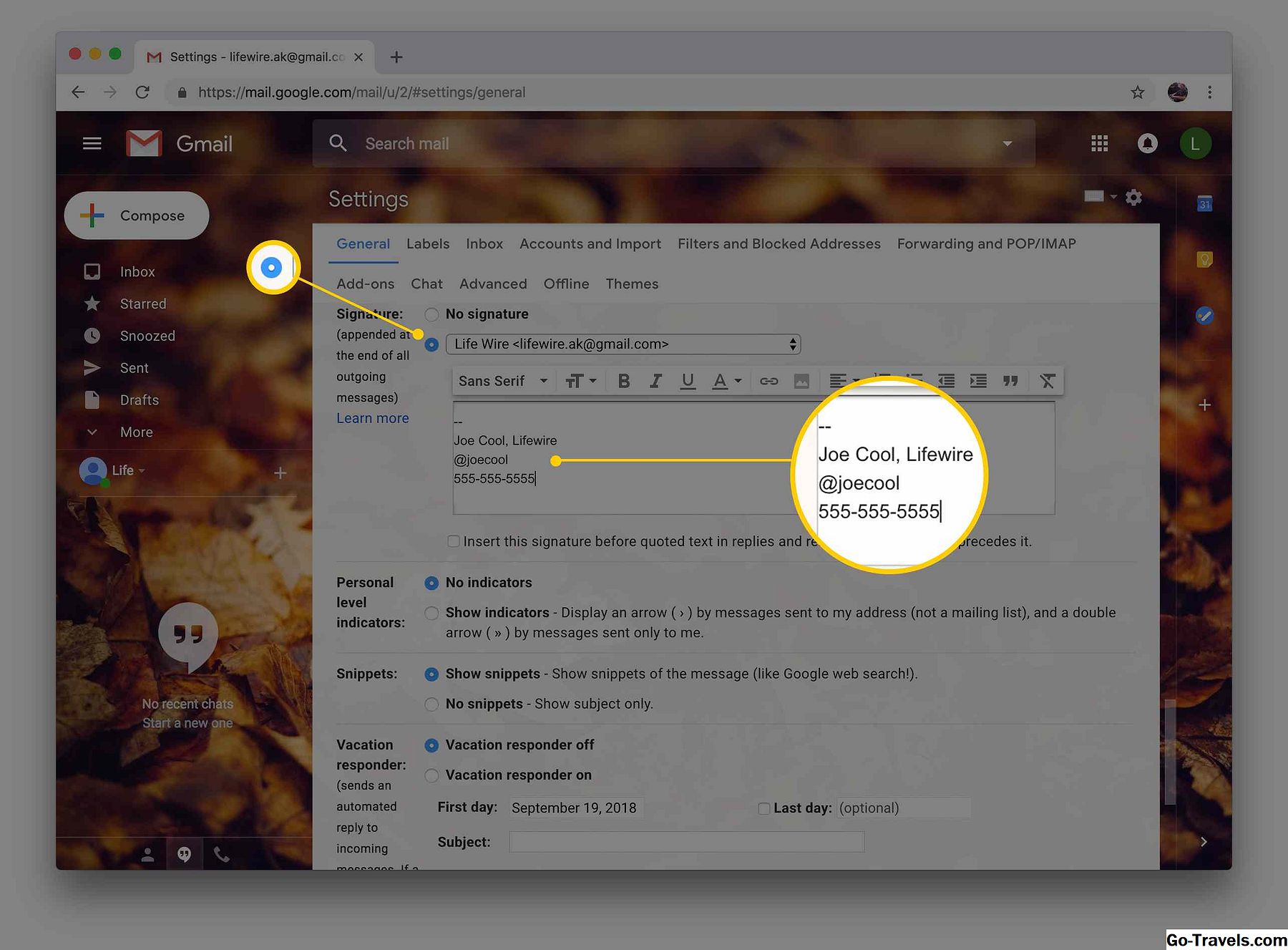En e-mail-underskrift omfatter et par linjer tekst, der er placeret i bunden af al udgående mail. Det kan indeholde dit navn, dit websted, firmaet, telefonnummeret og endda en kort elevatorhøjde eller favorit citat. Du kan bruge dette til at dele vigtige kontaktoplysninger og annoncere både dig selv og din virksomhed i en kondenseret form.
I Gmail er det nemt at konfigurere en signatur til dine e-mails.
Tilføj en e-mail-signatur i Gmail
For at oprette en signatur, der automatisk tilføjes til e-mails, du komponerer i Gmail:
-
Klik på knappen Indstillinger gear i din Gmail værktøjslinje.
-
Vælg Indstillinger fra den menu, der vil dukke op.

-
Gå til General.
-
Sørg for, at den ønskede konto er valgt under Underskrift:.
Du kan også deaktivere Gmail-e-mail-signaturer helt og holdent.
-
Indtast den ønskede signatur i tekstfeltet.
Det er bedst at holde din underskrift til omkring fem linjer tekst.
Du behøver ikke at inkludere signatur separatoren. Gmail indsætter det automatisk.
For at tilføje formatering eller et billede skal du bruge formateringslinjen.
Hvis du ikke kan se formateringslinjen, skal du starte en ny besked ved hjælp af rich-text formatering.
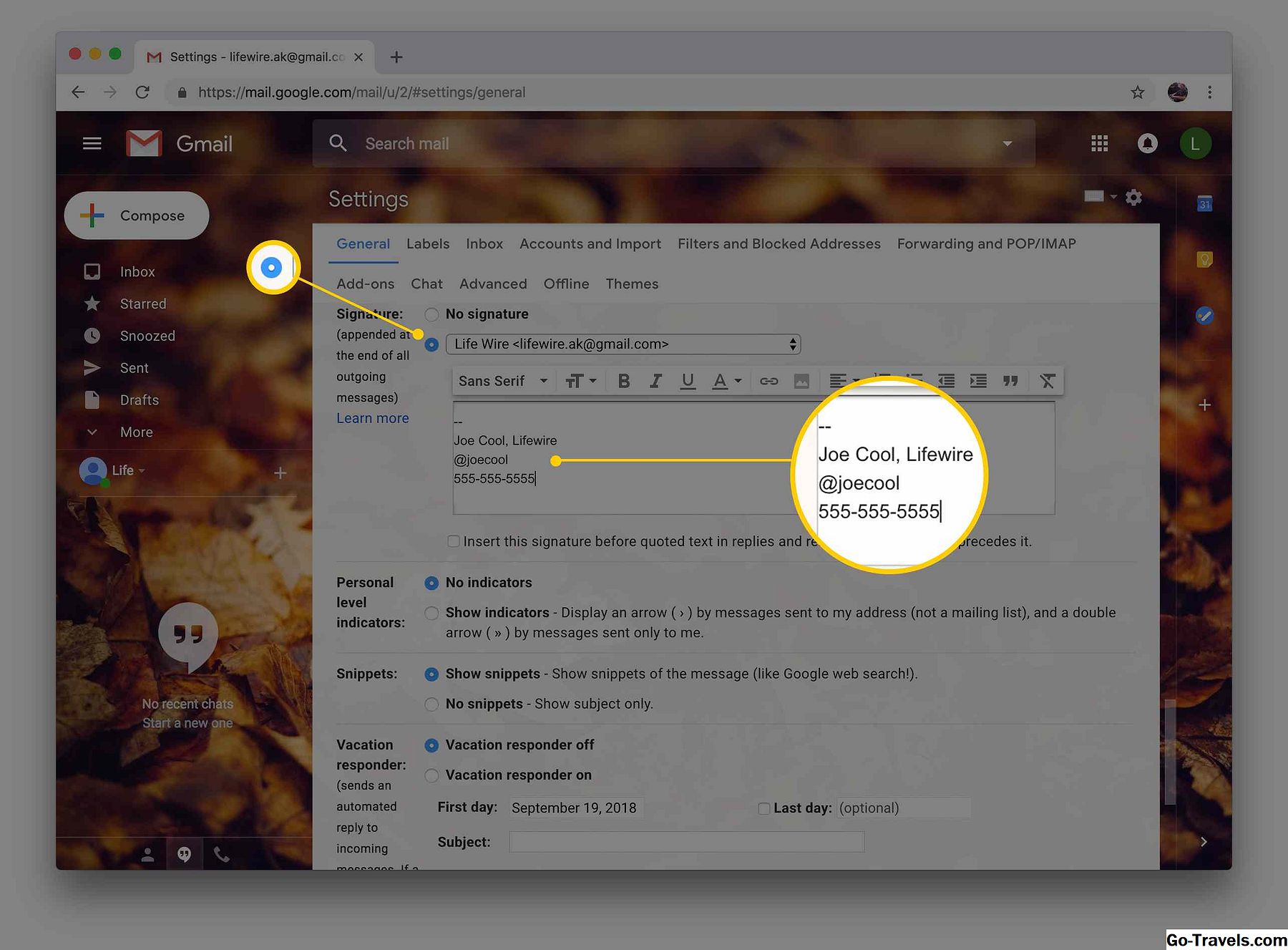
-
Klik Gem ændringer.

-
Gmail vil nu automatisk indsætte signaturen, når du skriver en besked. Du kan redigere eller fjerne det, før du klikker Sende.
Flyt din Gmail-signatur over den ovennævnte tekst i svar
For at få Gmail til at indsætte din underskrift lige efter din besked og over den oprindelige meddelelse i svarene:
-
Klik på knappenIndstillinger tandhjulsikon i Gmail.
-
VælgIndstillinger fra den menu, der har dukket op.
-
Gå tilGenerelkategori.
-
Sørge for at Indsæt denne underskrift før citeret tekst i svar og fjern den linie, der går forud for den er markeret for den ønskede signatur.

-
Tilføj typisk standard signatur separator til signaturen manuelt.
-
Klik Gem ændringer.
-
Det skal nu være over citeret tekst i svar
Opret en særlig signatur til mobil Gmail
I Gmail mobile webapp kan du også oprette en signatur dedikeret til brug på farten.